포토샵으로 bmp 파일 저장할 때 BMP Options에서 Depth 영역 4bit 8bit 16bit 24bit 32bit 중 원하는 비트 선택하는 방법입니다. 일반 사진이나 이미지를 포토샵으로 가져오면 16bit 이상만 적용되거나 8bit 이하만 적용되는 경우가 있는데 원하는 비트를 선택하지 못하는 상황일 때 이 문제를 쉽게 해결하는 방법도 정리를 해보겠습니다.
포토샵 bmp 저장 방법
포맷 형식을 bmp로 저장하려면 File > Save As (bmp 저장 단축키 Shift+Ctrl+s) 누른 후 Format: 선택 영역에서 BMP를 선택해 저장하고자 하는 비트를 클릭하시면 됩니다. 참고로 gif, jpg, png 저장은 File > Save for Web & Devices로 들어가서 각각의 기능을 비교해서 이미지가 깨지지 않는 한도 내에서 용량이 가장 적은 포맷을 선택하면 됩니다.
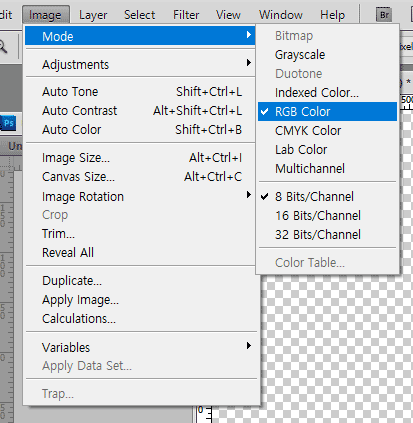
포토샵 indexed color 인덱스 색상 이해하기
포토샵에서 bmp 파일을 저장하려면 꼭 알아두어야 할 기능이 있는데 상단 Image > Mode로 들어가면 Indexed Color과 RGB Color 2가지가 있습니다. format이 jpg로 저장된 이미지를 불러오면 RGB Color 속성을 띄고 Gif는 Index 속성을 띄게 됩니다. png는 8bit로 저장한 경우 Index 속성, 24bit로 저장한 경우 RGB Color 속성 값을 가지게 됩니다. bmp도 png와 마찬가지로 8비트 이하는 indexed 모드이며 16bit 이상은 RGB 모드로 적용됩니다.
여기서 의미하는 index는 컬러 수를 256까지만 적용할 수 있다는 것입니다. 핸드폰으로 찍은 사진을 컴퓨터로 옮긴 후 포토샵으로 가져오면 jpg 포맷을 유지하므로 RGB 속성 값으로 되어 있습니다. RGB는 컬러 개수 제한이 없는 형식인데 이때 bmp 파일로 저장하면 선택 가능한 비트는 16, 24, 32입니다.
만약 4bit, 8bit로 저장하기를 원할 경우에는 Image > Mode > Indexed Color를 적용해야 합니다. 문제는 사진을 256 컬러 속성을 가지고 있는 8bit로 저장하면 이미지가 많이 깨져 보이는 현상이 나타날 수 있으므로 원본에 적용된 컬러수가 작은 파일만 '인덱스 색상'을 적용하는 것이 좋습니다.
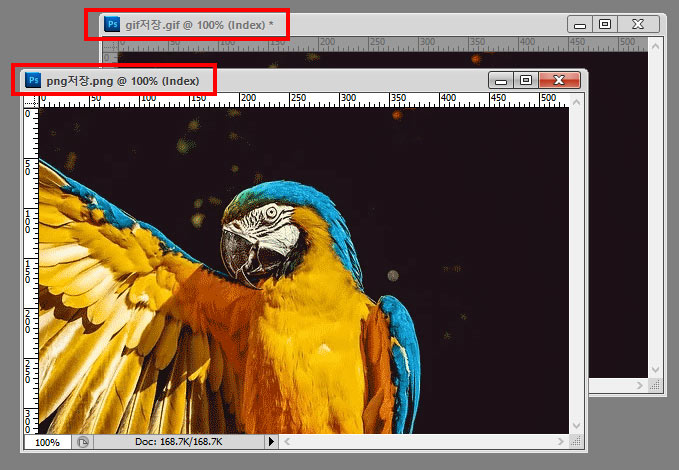
위 이미지는 png8, gif로 저장한 파일로 포토샵으로 불러오면 타이틀 영역에 (index)가 표시됩니다. 이미 256 컬러에 맞춰서 압축이 되었다는 것을 의미하는데 Image > Mode > RGB color로 변경해서 16bit 이상으로 저장해도 컬러수는 그대로 유지되면서 파일 용량만 커지는 결과를 가져옵니다.
이미 컬러를 8bit로 압축해서 저장한 파일은 원본으로 복구할 수 없다는 것을 의미합니다. 타이틀 영역에 (Index) 표시가 없으면 bmp로 저장할 때 16bit, 24bit, 32bit만 활성화되는데 원본에 적용된 컬러가 256색 이하이거나 8bit로 저장했을 때 깨짐 현상이 미미하다면 index color를 적용한 후 저장하는 것이 효과적입니다.
포토샵 png jpg 변환 이미지 파일 용량 줄이기
포토샵 png jpg 변환 어느 확장자가 더 효율적인가? 제대로 알고 이미지 파일 용량 줄이기, 그동안 몰랐던 png변환 vs jpg변환 어떤 것을 선택해야 도움이 되는지 핵심만 콕 집어서 정리해 드리겠습
streetseen.tistory.com
'포토샵' 카테고리의 다른 글
| 포토샵 인덱스 해제 index 잠금 푸는법 (0) | 2022.11.13 |
|---|---|
| 포토샵 가이드라인 숨기기 단축키 및 자석 snap (0) | 2021.08.07 |
| 포토샵 전체화면 풀기 2가지 (0) | 2021.07.17 |
| 포토샵 스마트 오브젝트 해제 및 벡터 속성 (0) | 2021.07.09 |
| 포토샵 이미지 크기 조절 변경 단축키 2가지 (0) | 2021.04.22 |




댓글